
时间:2021-07-12 19:50:28 来源:www.win10xitong.com 作者:win10
windows系统非常经典,我们在办公和娱乐的时候都会用它。你在使用系统的时候有没有遇到Win10无法完成U盘格式化问题呢?即便是很多平时能够独立解决很多问题的网友这次也可能不知道怎么处理Win10无法完成U盘格式化的问题,要是你想不方便向专业人士寻求帮助,其实是可以完全自己独立解决的。只需要按照这个流程:1、同时按下键盘快捷键Win+R,打开运行窗口输入“cmd”,确定打开。2、出现命令窗口,接着输入“format j: /fs:fat32”,其中j是代表U盘的盘符,然后回车确定,下图就可以很好的处理了.Win10无法完成U盘格式化问题下面我们一起来看看它的具体处理措施。
今日小编推荐系统下载:雨林木风Win10纯净版
原因分析:
“windows无法完成格式化”有几个原因。很多情况下,只有u盘没有连接到电脑,所以无法完成格式化。如果u盘上有坏轨,也会出现。最后可能是u盘坏了或者质量不好就无法格式化了。
具体步骤:
1.同时按键盘快捷键Win R,打开运行窗口,输入“cmd”,确认打开。
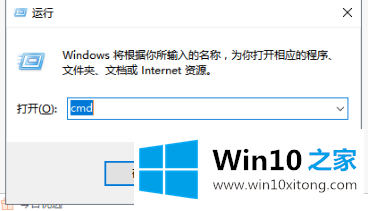
2.出现一个命令窗口,然后输入“format j: /fs:fat32”,其中j代表u盘的盘符,然后按enter键确认,如下图:

3.检查后,会发现u盘是否有坏轨或损坏,如下图:
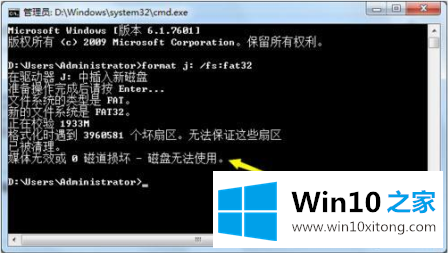
4.因为u盘里有很多坏轨,可以尝试用“FAT”文件格式格式化u盘。
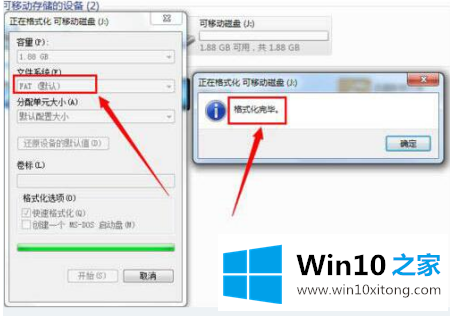
上面的内容就是说Win10无法完成U盘格式化的具体处理措施,小编也是特意琢磨过的,各位的问题不知道有没有得到解决呢?如果你还有别的windows系统相关的问题,可以继续在本站查找阅读。